Acerca de 365 Desk

365 Desk es una aplicación web diseñada para ayudar a los usuarios de Microsoft 365 a ser más productivos y perder menos
tiempo tratando de encontrar la información que necesitan, independientemente de si está en su bandeja de entrada, OneDrive
o un sitio de SharePoint Online, ya sea un sitio de SharePoint normal, o un sitio de SharePoint asociado con Teams/Microsoft 365 Groups.
Ayuda a eliminar la "dispersión de información" de Microsoft 365.
Lo hace permitiendo que cada usuario organice las carpetas de archivos y correos electrónicos que necesitan por tarea en pestañas
y recordar exactamente dónde están para que la próxima vez que abran la aplicación, incluso en otra ordenador, estén justo donde lo dejaron.
Con 365 Desk no necesita dejar su PC encendida durante la noche para volver a trabajar rápidamente al día siguiente.
Eso significa que se pueden instalar y actualizar importantes actualizaciones de seguridad para el sistema operativo y sus aplicaciones,
además de ahorrar dinero en la factura de electricidad y reducir el riesgo de un incendio en la oficina.
También le permite actualizar los metadatos (las columnas adicionales de datos en las bibliotecas de SharePoint que ayudan a organizar y
encontrar fácilmente los archivos, además de admitir la automatización de procesos con servicios como Power Automate) rápida y fácilmente
sin tener que abrir la biblioteca en un navegador y busque el archivo que desea actualizar.
365 Desk es una aplicación web diseñada para ayudar a los usuarios de Microsoft 365 a ser más productivos y perder menos tiempo tratando de encontrar la información que necesitan, independientemente de si está en su bandeja de entrada, OneDrive o un sitio de SharePoint Online, ya sea un sitio de SharePoint normal, o un sitio de SharePoint asociado con Teams/Microsoft 365 Groups.
Ayuda a eliminar la "dispersión de información" de Microsoft 365.
Lo hace permitiendo que cada usuario organice las carpetas de archivos y correos electrónicos que necesitan por tarea en pestañas y recordar exactamente dónde están para que la próxima vez que abran la aplicación, incluso en otra ordenador, estén justo donde lo dejaron.
Con 365 Desk no necesita dejar su PC encendida durante la noche para volver a trabajar rápidamente al día siguiente. Eso significa que se pueden instalar y actualizar importantes actualizaciones de seguridad para el sistema operativo y sus aplicaciones, además de ahorrar dinero en la factura de electricidad y reducir el riesgo de un incendio en la oficina.
También le permite actualizar los metadatos (las columnas adicionales de datos en las bibliotecas de SharePoint que ayudan a organizar y encontrar fácilmente los archivos, además de admitir la automatización de procesos con servicios como Power Automate) rápida y fácilmente sin tener que abrir la biblioteca en un navegador y busque el archivo que desea actualizar.
Después de migrar su correo electrónico y archivos a la nube de Microsoft 365, siguiendo por supuesto las recomendaciones de Microsoft (prácticas recomendadas más detalladas),
terminas con archivos dispersos en diferentes aplicaciones y servicios: tus archivos personales están en tu OneDrive, los archivos compartidos
con un un grupo como un comité, departamento o grupo de trabajo terminan en Teams y los archivos con necesidades de uso compartido más complejas
donde los permisos deben controlarse estrictamente encuentran un hogar en los sitios normales de SharePoint.
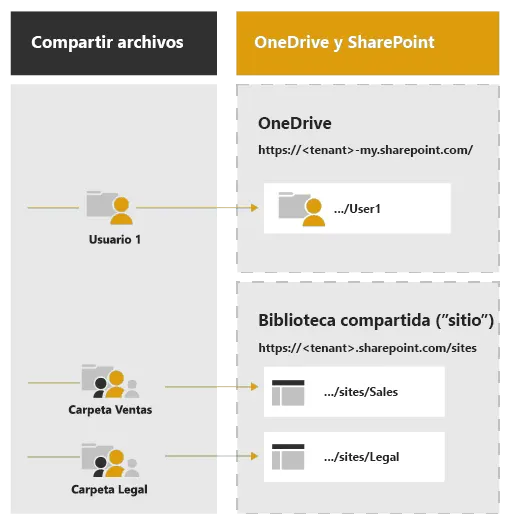
Los archivos que alguna vez estuvieron todos en el mismo lugar, el recurso compartido de archivos, ahora están dispersos en la nube de Microsoft
entre el propio OneDrive de cada usuario y un montón de sitios de SharePoint diferentes. Esto se llama dispersión de información.
Muchas organizaciones que no cuentan con la ayuda de un experto o un administrador experimentado de Microsoft 365 no siguen las recomendaciones
de Microsoft sobre la migración y cargan todos sus archivos desde su recurso compartido de archivos directamente a OneDrive de un usuario o a la
biblioteca "Documentos" del sitio principal de SharePoint donde los comparten con todos.
Esto tiene la ventaja de mantener la misma estructura de carpetas a la que los usuarios ya están acostumbrados, ¡pero ahí es donde terminan los beneficios!
Muy pronto se dan cuenta de que necesitan restringir el acceso a algunas carpetas y comienza la pesadilla de intentar controlar los permisos.
Explorar carpetas para encontrar archivos en SharePoint o OneDrive en línea es inmediatamente más lento que antes, incluso con una conexión a Internet rápida.
Entonces, después de gastar todo ese tiempo y dinero para migrar a la nube de Microsoft 365, se ha vuelto más difícil de administrar y los usuarios se quejan
de que es más lento que antes, lo que no es un gran resultado para una plataforma de productividad moderna.
¡Por favor, no hagas esto! Encuentre un experto de Microsoft 365 para que lo ayude con su migración y hágalo bien: los beneficios a largo plazo superarán
con creces el tiempo y el costo inicial.
Tan pronto como comience a usar metadatos en las bibliotecas de SharePoint y la automatización de procesos con la plataforma Power, nunca mirará hacia atrás.
Así que vas a terminar con la dispersión de información.
¿Qué significa esto para un nuevo usuario de Microsoft 365?
Tal vez su organización acaba de migrar a Microsoft 365 y este entorno de nube es nuevo para todos, o tal vez es un empleado nuevo en una empresa que
ha estado usando Microsoft 365 por un tiempo, pero la experiencia es la misma -
Confusión 😕 - ¿Dónde están los archivos que necesito?
Antes, con todos los archivos en un recurso compartido de archivos, era fácil: abría el explorador de archivos, ibas a las carpetas de red y comenzabas
a profundizar hasta encontrar lo que buscabas.
Ahora tienes que buscar en tu OneDrive,... no, ahí no...
¿Y en Teams? Abres Teams y vas a la pestaña de 'archivos' de cada canal en cada equipo al que perteneces,... no, ahí tampoco...
¡Entonces deben estar en SharePoint! Abres tu navegador de Internet, vayas a office.com e inicias una sesión, hagas clic en el logotipo de SharePoint,...
OK, entonces, ¿en qué sitio podrían estar?
¡Esperar! ¡¿Quizás son archivos adjuntos a correos electrónicos?!?!?
Ya has perdido 10 minutos y aún no has encontrado nada.
¿Qué pasa con el buscador, dices? Puedes tener suerte si los archivos se han indexado correctamente y su administrador de Microsoft 365 se ha tomado
el tiempo y el esfuerzo para configurar correctamente el buscador para su organización.
También podría, más probablemente, obtener una breve lista de 'sugerencias' que no ayudan en absoluto y una página de resultados de búsqueda con 17
páginas adicionales de resultados para desplazarse.
¡¡365 Desk al rescate!!
Después de migrar su correo electrónico y archivos a la nube de Microsoft 365, siguiendo por supuesto las recomendaciones de Microsoft (prácticas recomendadas más detalladas), terminas con archivos dispersos en diferentes aplicaciones y servicios: tus archivos personales están en tu OneDrive, los archivos compartidos con un un grupo como un comité, departamento o grupo de trabajo terminan en Teams y los archivos con necesidades de uso compartido más complejas donde los permisos deben controlarse estrictamente encuentran un hogar en los sitios normales de SharePoint.
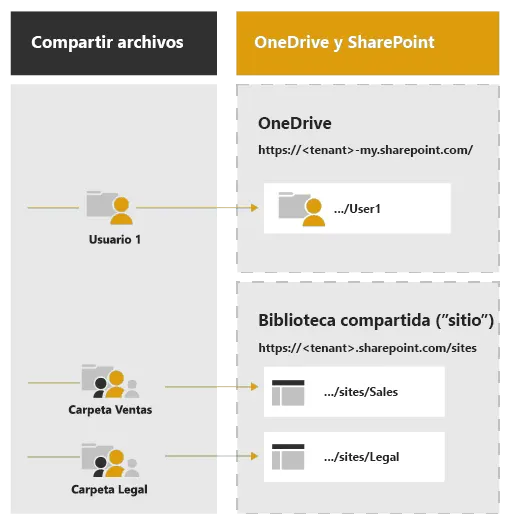
Los archivos que alguna vez estuvieron todos en el mismo lugar, el recurso compartido de archivos, ahora están dispersos en la nube de Microsoft entre el propio OneDrive de cada usuario y un montón de sitios de SharePoint diferentes. Esto se llama dispersión de información.
Muchas organizaciones que no cuentan con la ayuda de un experto o un administrador experimentado de Microsoft 365 no siguen las recomendaciones de Microsoft sobre la migración y cargan todos sus archivos desde su recurso compartido de archivos directamente a OneDrive de un usuario o a la biblioteca "Documentos" del sitio principal de SharePoint donde los comparten con todos.
Esto tiene la ventaja de mantener la misma estructura de carpetas a la que los usuarios ya están acostumbrados, ¡pero ahí es donde terminan los beneficios!
Muy pronto se dan cuenta de que necesitan restringir el acceso a algunas carpetas y comienza la pesadilla de intentar controlar los permisos.
Explorar carpetas para encontrar archivos en SharePoint o OneDrive en línea es inmediatamente más lento que antes, incluso con una conexión a Internet rápida.
Entonces, después de gastar todo ese tiempo y dinero para migrar a la nube de Microsoft 365, se ha vuelto más difícil de administrar y los usuarios se quejan de que es más lento que antes, lo que no es un gran resultado para una plataforma de productividad moderna.
¡Por favor, no hagas esto! Encuentre un experto de Microsoft 365 para que lo ayude con su migración y hágalo bien: los beneficios a largo plazo superarán
con creces el tiempo y el costo inicial.
Tan pronto como comience a usar metadatos en las bibliotecas de SharePoint y la automatización de procesos con la plataforma Power, nunca mirará hacia atrás.
Así que vas a terminar con la dispersión de información.
¿Qué significa esto para un nuevo usuario de Microsoft 365?
Tal vez su organización acaba de migrar a Microsoft 365 y este entorno de nube es nuevo para todos, o tal vez es un empleado nuevo en una empresa que ha estado usando Microsoft 365 por un tiempo, pero la experiencia es la misma -
Confusión 😕 - ¿Dónde están los archivos que necesito?
Antes, con todos los archivos en un recurso compartido de archivos, era fácil: abría el explorador de archivos, ibas a las carpetas de red y comenzabas a profundizar hasta encontrar lo que buscabas.
Ahora tienes que buscar en tu OneDrive,... no, ahí no...
¿Y en Teams? Abres Teams y vas a la pestaña de 'archivos' de cada canal en cada equipo al que perteneces,... no, ahí tampoco...
¡Entonces deben estar en SharePoint! Abres tu navegador de Internet, vayas a office.com e inicias una sesión, hagas clic en el logotipo de SharePoint,...
OK, entonces, ¿en qué sitio podrían estar?
¡Esperar! ¡¿Quizás son archivos adjuntos a correos electrónicos?!?!?
Ya has perdido 10 minutos y aún no has encontrado nada.
¿Qué pasa con el buscador, dices? Puedes tener suerte si los archivos se han indexado correctamente y su administrador de Microsoft 365 se ha tomado el tiempo y el esfuerzo para configurar correctamente el buscador para su organización.
También podría, más probablemente, obtener una breve lista de 'sugerencias' que no ayudan en absoluto y una página de resultados de búsqueda con 17 páginas adicionales de resultados para desplazarse.
¡¡365 Desk al rescate!!
La migración a Microsoft 365 dispersa tus archivos en muchos sitios de OneDrive y SharePoint.
365 Desk las reúne todas por usted, pero además, le permite agrupar diferentes carpetas en espacios de trabajo de la manera que desee para facilitarle la vida.
Puede ser por tarea (informe mensual de ganancias, facturas pendientes,...) o tal vez por fuente (departamento de administración, almacén,...) - ¡usted elige lo que es mejor para usted!
Los archivos son importantes, pero aún enviamos mucha información importante por correo electrónico y no lo hemos olvidado.
Con la misma facilidad con la que puedes agregar una carpeta de archivos desde tu OneDrive o una biblioteca de SharePoint, puedes agregar
una carpeta de correos electrónicos y sus archivos adjuntos desde su Bandeja de entrada a un espacio de trabajo.
Los espacios de trabajo aparecen como pestañas en la parte superior de la aplicación.
Las carpetas que agrega aparecen debajo en el lado izquierdo, que luego puedes abrir y ver sus subcarpetas y archivos o correos electrónicos.
Al hacer clic en un archivo o correo electrónico, se abrirán, pero si solo desea obtener una pequeña parte de la información de un archivo o correo electrónico,
puedes hacer doble clic en su fila y aparecerá en el panel de vista previa a la derecha.
Los archivos de las bibliotecas de SharePoint pueden tener metadatos. En 365 Desk puedes editar esos metadatos (si tienes suficientes permisos) sin tener
que salir de la aplicación.
¿Necesita filtrar u ordenar los archivos? No hay problema, lo tenemos cubierto.
¿Alguna vez ha tenido la necesidad de ver la misma carpeta ordenada y filtrada de manera diferente?
En 365 Desk puedes agregar la misma carpeta tantas veces como necesites y ordenar y filtrar cada una de manera diferente.
¿No sería bueno si pudieras pegar los archivos que estás buscando en una carpeta en la parte superior mientras te desplazas hacia abajo buscando los demás?
¡365 Desk también te permite hacer eso!
La migración a Microsoft 365 dispersa tus archivos en muchos sitios de OneDrive y SharePoint.
365 Desk las reúne todas por usted, pero además, le permite agrupar diferentes carpetas en espacios de trabajo de la manera que desee para facilitarle la vida.
Puede ser por tarea (informe mensual de ganancias, facturas pendientes,...) o tal vez por fuente (departamento de administración, almacén,...) - ¡usted elige lo que es mejor para usted!
Los archivos son importantes, pero aún enviamos mucha información importante por correo electrónico y no lo hemos olvidado. Con la misma facilidad con la que puedes agregar una carpeta de archivos desde tu OneDrive o una biblioteca de SharePoint, puedes agregar una carpeta de correos electrónicos y sus archivos adjuntos desde su Bandeja de entrada a un espacio de trabajo.
Los espacios de trabajo aparecen como pestañas en la parte superior de la aplicación. Las carpetas que agrega aparecen debajo en el lado izquierdo, que luego puedes abrir y ver sus subcarpetas y archivos o correos electrónicos.
Al hacer clic en un archivo o correo electrónico, se abrirán, pero si solo desea obtener una pequeña parte de la información de un archivo o correo electrónico, puedes hacer doble clic en su fila y aparecerá en el panel de vista previa a la derecha.
Los archivos de las bibliotecas de SharePoint pueden tener metadatos. En 365 Desk puedes editar esos metadatos (si tienes suficientes permisos) sin tener que salir de la aplicación.
¿Necesita filtrar u ordenar los archivos? No hay problema, lo tenemos cubierto.
¿Alguna vez ha tenido la necesidad de ver la misma carpeta ordenada y filtrada de manera diferente? En 365 Desk puedes agregar la misma carpeta tantas veces como necesites y ordenar y filtrar cada una de manera diferente.
¿No sería bueno si pudieras pegar los archivos que estás buscando en una carpeta en la parte superior mientras te desplazas hacia abajo buscando los demás? ¡365 Desk también te permite hacer eso!
Todos sus archivos y correos electrónicos permanecen donde están en la nube de Microsoft: 365 Desk le permite acceder a ellos más fácilmente.
Si elimina un archivo o carpeta en 365 Desk, va a la papelera de reciclaje y los correos electrónicos eliminados van a la carpeta de elementos eliminados en Outlook;
365 Desk nunca eliminará nada de forma permanente.
La información que permite que 365 Desk recuerde dónde lo dejó cuando lo abre se almacena en tu propio OneDrive,
exactamente de la misma manera que lo hace Microsoft con sus aplicaciones.
Los únicos datos que almacenamos en nuestros propios servidores son tus datos de suscripción a 365 Desk.
Como 365 Desk es una aplicación basada en web, cualquiera puede confirmarlo abriendo la ventana de depuración de su navegador y analizando las llamadas
que hacemos a Microsoft y a nuestros propios servidores.
¿Todavía no está convencido? ¡Fácil! Pruebe con seguridad antes de decidir.
Consiga un tenant gratuito de Microsoft 365 para
desarrolladores y pruebe 365 Desk con una suscripción de prueba gratuita durante 2 semanas en un entorno completamente seguro que incluye paquetes
de datos de muestra para que ni siquiera tenga que cargar archivos de prueba.
Todos sus archivos y correos electrónicos permanecen donde están en la nube de Microsoft: 365 Desk le permite acceder a ellos más fácilmente.
Si elimina un archivo o carpeta en 365 Desk, va a la papelera de reciclaje y los correos electrónicos eliminados van a la carpeta de elementos eliminados en Outlook; 365 Desk nunca eliminará nada de forma permanente.
La información que permite que 365 Desk recuerde dónde lo dejó cuando lo abre se almacena en tu propio OneDrive, exactamente de la misma manera que lo hace Microsoft con sus aplicaciones.
Los únicos datos que almacenamos en nuestros propios servidores son tus datos de suscripción a 365 Desk.
Como 365 Desk es una aplicación basada en web, cualquiera puede confirmarlo abriendo la ventana de depuración de su navegador y analizando las llamadas que hacemos a Microsoft y a nuestros propios servidores.
¿Todavía no está convencido? ¡Fácil! Pruebe con seguridad antes de decidir.
Consiga un tenant gratuito de Microsoft 365 para
desarrolladores y pruebe 365 Desk con una suscripción de prueba gratuita durante 2 semanas en un entorno completamente seguro que incluye paquetes
de datos de muestra para que ni siquiera tenga que cargar archivos de prueba.
La primera vez que inicie sesión en 365 Desk, si un administrador de Microsoft 365 en su organización aún no los ha aceptado en nombre de todos,
se le pedirá que acepte ciertos permisos para que la aplicación pueda acceder a tus archivos y correos electrónicos. Se verá algo como esto:
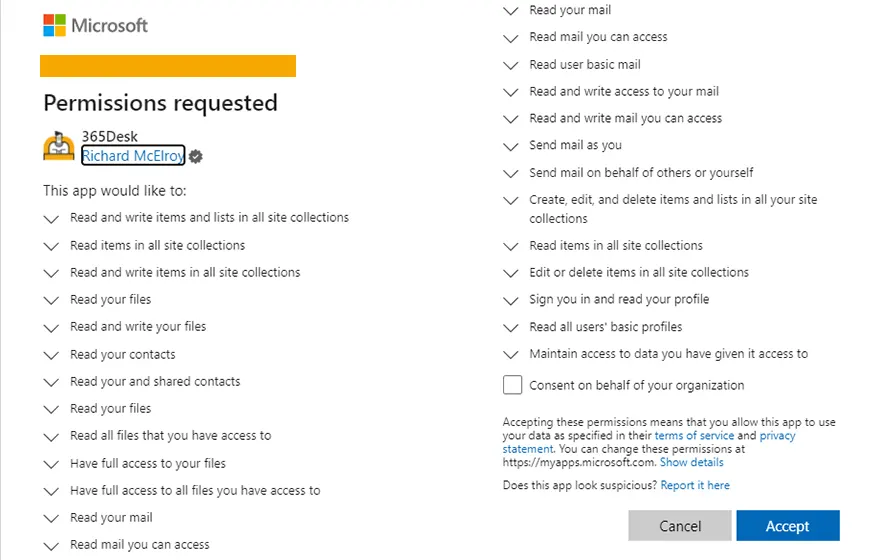
Entonces, ¿qué significan estos permisos? Vamos a desglosarlo.
-
1 - 5 : acceso de lectura y escritura a archivos en SharePoint a través de la API de SharePoint.
-
6 & 7 : acceso de lectura a sus contactos y contactos compartidos a través de Graph API.
-
8 - 11 : acceso de lectura y escritura a todos los archivos a los que tiene acceso en OneDrive (tus archivos o archivos compartidos con usted) a través de Graph API.
-
12 - 18 : lea, escriba y envíe correos electrónicos desde su bandeja de entrada o bandejas de entrada compartidas con usted a través de Graph API.
-
19 - 21 : acceso de lectura y escritura a archivos en SharePoint a través de Graph API.
-
22 - 24 : inicie sesión en Microsoft 365 como usted, lea su perfil y mantenga el acceso a sus datos que ha aceptado.
Con estos permisos, 365 Desk puede acceder a todos los archivos y correos electrónicos que tu puedes, con los mismos permisos que tienes sobre ellos.
Usamos tanto la API de Graph como la de SharePoint, ya que a la API de Graph aún le faltan algunas funciones que tenemos disponibles en la API de SharePoint.
Se han agregado algunos permisos como enviar correo electrónico y leer tus contactos ahora para evitar que tenga que aceptarlos en el futuro
cuando agreguemos la capacidad de reenviar correos electrónicos, responder correos electrónicos, enviar archivos como archivos adjuntos por correo electrónico, etc. a la aplicación.
Si tiene alguna pregunta sobre estos permisos, no dude en consultarnos en support@365desk.io - estaremos encantados de ayudarle.
La primera vez que inicie sesión en 365 Desk, si un administrador de Microsoft 365 en su organización aún no los ha aceptado en nombre de todos, se le pedirá que acepte ciertos permisos para que la aplicación pueda acceder a tus archivos y correos electrónicos. Se verá algo como esto:
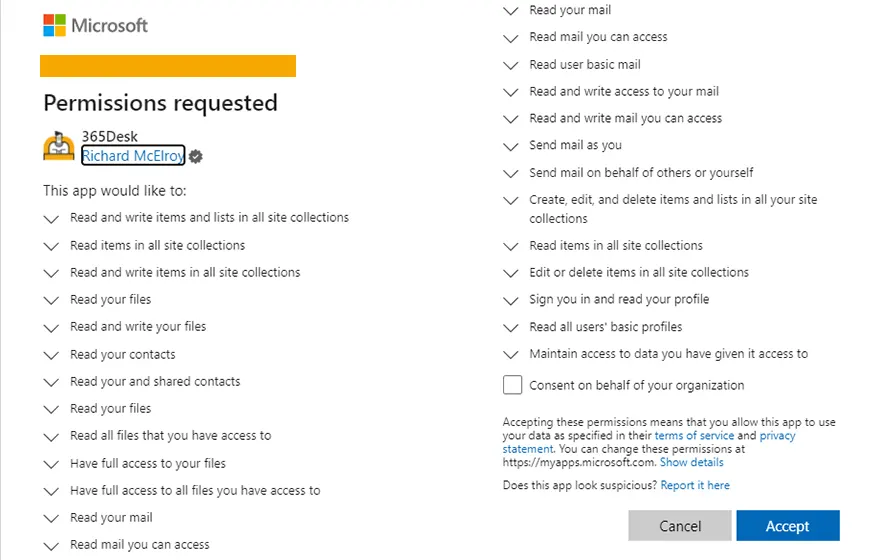
Entonces, ¿qué significan estos permisos? Vamos a desglosarlo.
- 1 - 5 : acceso de lectura y escritura a archivos en SharePoint a través de la API de SharePoint.
- 6 & 7 : acceso de lectura a sus contactos y contactos compartidos a través de Graph API.
- 8 - 11 : acceso de lectura y escritura a todos los archivos a los que tiene acceso en OneDrive (tus archivos o archivos compartidos con usted) a través de Graph API.
- 12 - 18 : lea, escriba y envíe correos electrónicos desde su bandeja de entrada o bandejas de entrada compartidas con usted a través de Graph API.
- 19 - 21 : acceso de lectura y escritura a archivos en SharePoint a través de Graph API.
- 22 - 24 : inicie sesión en Microsoft 365 como usted, lea su perfil y mantenga el acceso a sus datos que ha aceptado.
Con estos permisos, 365 Desk puede acceder a todos los archivos y correos electrónicos que tu puedes, con los mismos permisos que tienes sobre ellos. Usamos tanto la API de Graph como la de SharePoint, ya que a la API de Graph aún le faltan algunas funciones que tenemos disponibles en la API de SharePoint.
Se han agregado algunos permisos como enviar correo electrónico y leer tus contactos ahora para evitar que tenga que aceptarlos en el futuro cuando agreguemos la capacidad de reenviar correos electrónicos, responder correos electrónicos, enviar archivos como archivos adjuntos por correo electrónico, etc. a la aplicación.
Si tiene alguna pregunta sobre estos permisos, no dude en consultarnos en support@365desk.io - estaremos encantados de ayudarle.
Como 365 Desk es una aplicación completamente nueva para los usuarios de Microsoft 365, tenemos una oferta especial: cuando finalice su período de prueba de
2 semanas, le enviaremos un cuestionario breve y simple para que sepamos qué le gustó y qué no... ese tipo de cosas.
Si completa el cuestionario y nos lo envía, activaremos la suscripción especial al programa beta para usted, que le permitirá continuar usando 365 Desk de forma
gratuita hasta nuestro primer lanzamiento oficial, y luego obtendrá un suscripción de 1 año gratis por un valor de $300, así como un agradecimiento por sus
comentarios.
Como 365 Desk es una aplicación completamente nueva para los usuarios de Microsoft 365, tenemos una oferta especial: cuando finalice su período de prueba de 2 semanas, le enviaremos un cuestionario breve y simple para que sepamos qué le gustó y qué no... ese tipo de cosas.
Si completa el cuestionario y nos lo envía, activaremos la suscripción especial al programa beta para usted, que le permitirá continuar usando 365 Desk de forma gratuita hasta nuestro primer lanzamiento oficial, y luego obtendrá un suscripción de 1 año gratis por un valor de $300, así como un agradecimiento por sus comentarios.
¿Cómo le gustaría usar 365 Desk gratis... de por vida?
Nuestro programa de afiliados le permite hacer exactamente eso.
Corra la voz entre sus amigos, clientes, proveedores, cualquier persona que conozca que use Microsoft 365, sobre cómo 365 Desk lo ha ayudado y por cada 10
nuevos usuarios que se registren para una suscripción de un año usando un código especial que le enviaremos por correo electrónico, obtienes una suscripción
gratuita de por vida.
¿Qué sucede si todos en mi organización terminan con suscripciones gratuitas de por vida?
En ese caso, por cada 10 nuevos usuarios adicionales que se registren para una suscripción normal de 1 año usando su código, ¡obtendrá $300!
Si las suscripciones de 1 año son la oferta de suscripción previa al lanzamiento (ver más abajo), la recompensa es de $200.
Una combinación de suscripciones de 1 año normales y previas al lanzamiento le otorgará el 10% del total.
¿Puedo ganar suscripciones de por vida mientras estoy en la suscripción de prueba?
¡¡Absolutamente!! Si logra que 10 nuevos usuarios se registren para la suscripción anual, su suscripción de prueba se actualizará a una suscripción de por vida
de inmediato, sin necesidad de pagar 365 Desk.
¿Los nuevos usuarios de mi propia organización cuentan para el programa de afiliados?
¡¡Sí!! Si tienes un máximo de 5 usuarios de prueba y 50 usuarios en su organización se registran para una suscripción de un año, las 5 suscripciones de prueba
se actualizan a suscripciones de por vida. Cada 10 usuarios adicionales después convierten a un usuario con una suscripción de 1 año en una suscripción de por vida.
¿Cómo le gustaría usar 365 Desk gratis... de por vida?
Nuestro programa de afiliados le permite hacer exactamente eso.
Corra la voz entre sus amigos, clientes, proveedores, cualquier persona que conozca que use Microsoft 365, sobre cómo 365 Desk lo ha ayudado y por cada 10 nuevos usuarios que se registren para una suscripción de un año usando un código especial que le enviaremos por correo electrónico, obtienes una suscripción gratuita de por vida.
¿Qué sucede si todos en mi organización terminan con suscripciones gratuitas de por vida?
En ese caso, por cada 10 nuevos usuarios adicionales que se registren para una suscripción normal de 1 año usando su código, ¡obtendrá $300!
Si las suscripciones de 1 año son la oferta de suscripción previa al lanzamiento (ver más abajo), la recompensa es de $200.
Una combinación de suscripciones de 1 año normales y previas al lanzamiento le otorgará el 10% del total.
¿Puedo ganar suscripciones de por vida mientras estoy en la suscripción de prueba?
¡¡Absolutamente!! Si logra que 10 nuevos usuarios se registren para la suscripción anual, su suscripción de prueba se actualizará a una suscripción de por vida de inmediato, sin necesidad de pagar 365 Desk.
¿Los nuevos usuarios de mi propia organización cuentan para el programa de afiliados?
¡¡Sí!! Si tienes un máximo de 5 usuarios de prueba y 50 usuarios en su organización se registran para una suscripción de un año, las 5 suscripciones de prueba se actualizan a suscripciones de por vida. Cada 10 usuarios adicionales después convierten a un usuario con una suscripción de 1 año en una suscripción de por vida.
Permita que otros en su organización usen 365 Desk ANTES de nuestro primer lanzamiento oficial
Como 365 Desk todavía está en versión beta, pasará un (breve) tiempo hasta su primer lanzamiento oficial cuando tendremos el servicio de suscripción completamente
integrado para que cualquiera pueda registrarse y comenzar a reducir el estrés de trabajar con Microsoft 365 y ahorrar un tiempo valioso.
Hasta entonces, nos damos cuenta de que es posible que desee que otras personas de su organización obtengan los beneficios de 365 Desk además de los usuarios de
prueba que hayan devuelto el cuestionario y obtengan la suscripción beta especial.
Para esto, hemos preparado una oferta especial de suscripción previa al lanzamiento que brinda al usuario acceso a la aplicación ahora e incluye la suscripción
del primer año que se activa automáticamente el día del lanzamiento, todo por el precio especial de $200 por usuario.
Eso es un ahorro de $100 en la suscripción
anual estándar.
Si está interesado en aprovechar esta oferta especial, póngase en contacto con nosotros en support@365desk.io
y díganos cuántos usuarios le gustaría registrar.
Permita que otros en su organización usen 365 Desk ANTES de nuestro primer lanzamiento oficial
Como 365 Desk todavía está en versión beta, pasará un (breve) tiempo hasta su primer lanzamiento oficial cuando tendremos el servicio de suscripción completamente integrado para que cualquiera pueda registrarse y comenzar a reducir el estrés de trabajar con Microsoft 365 y ahorrar un tiempo valioso.
Hasta entonces, nos damos cuenta de que es posible que desee que otras personas de su organización obtengan los beneficios de 365 Desk además de los usuarios de prueba que hayan devuelto el cuestionario y obtengan la suscripción beta especial.
Para esto, hemos preparado una oferta especial de suscripción previa al lanzamiento que brinda al usuario acceso a la aplicación ahora e incluye la suscripción del primer año que se activa automáticamente el día del lanzamiento, todo por el precio especial de $200 por usuario. Eso es un ahorro de $100 en la suscripción anual estándar.
Si está interesado en aprovechar esta oferta especial, póngase en contacto con nosotros en support@365desk.io y díganos cuántos usuarios le gustaría registrar.